支持服務
無論何時何地,億速云各領域專家
就在您的身邊,幫助您提升業務價
值與服務。
售前咨詢:400-100-2938
本文檔介紹 SSH 密鑰對登錄實例常見的相關操作,例如對 SSH 密鑰的創建、綁定、解綁、修改、刪除等操作。
注意
云服務器需關機后才可綁定或解綁密鑰。
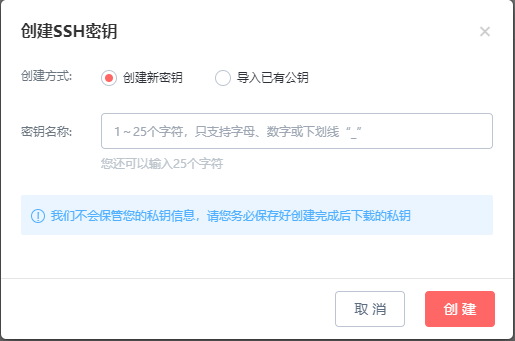
注意
需使用自身不具備密碼的公鑰,否則將無法通過控制臺成功登錄實例。
注意
單擊確定后會自動下載私鑰,億速云不會保管您的私鑰信息,請務必妥善保管您的私鑰。



注意
若 SSH 密鑰已關聯云服務器或已關聯自定義鏡像,則該密鑰不能刪除。
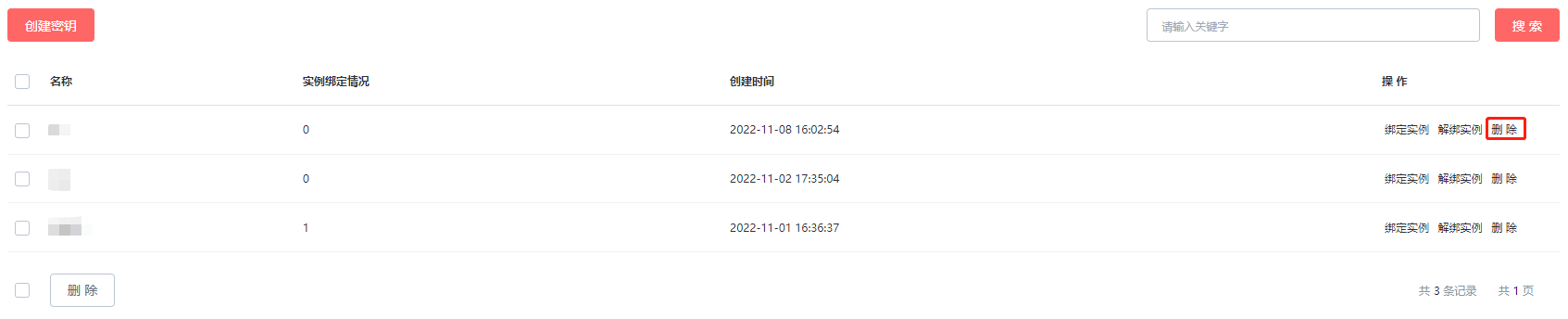

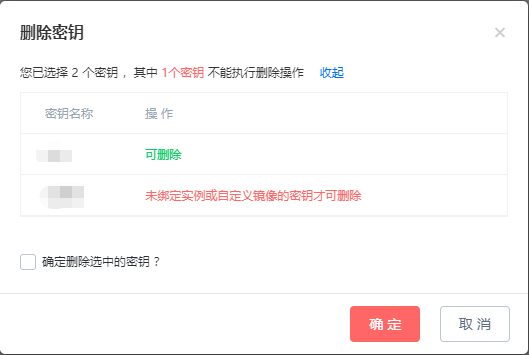
Copyright ? Yisu Cloud Ltd. All Rights Reserved. 2018 版權所有
廣州億速云計算有限公司 粵ICP備17096448號-1
 粵公網安備 44010402001142號 增值電信業務經營許可證編號:B1-20181529
粵公網安備 44010402001142號 增值電信業務經營許可證編號:B1-20181529